作成日
:2024.02.29

クライアントマネージャーで操作された登録・設定変更などの履歴は、履歴メニューからご確認いただけます。「設定・変更履歴」と「ログインの履歴」に分割して表示されており、上部の「設定・変更履歴」から変更日時や変更前後の詳細履歴を確認することが可能です。
設定・変更履歴を確認する方法は、以下の手順のとおりです。
クライアントマネージャーへログイン後、右上の①アイコン>②設定「履歴」をクリックします。
クライアントマネージャーへログイン後、右上の①アイコン>②設定「履歴」をタップします。
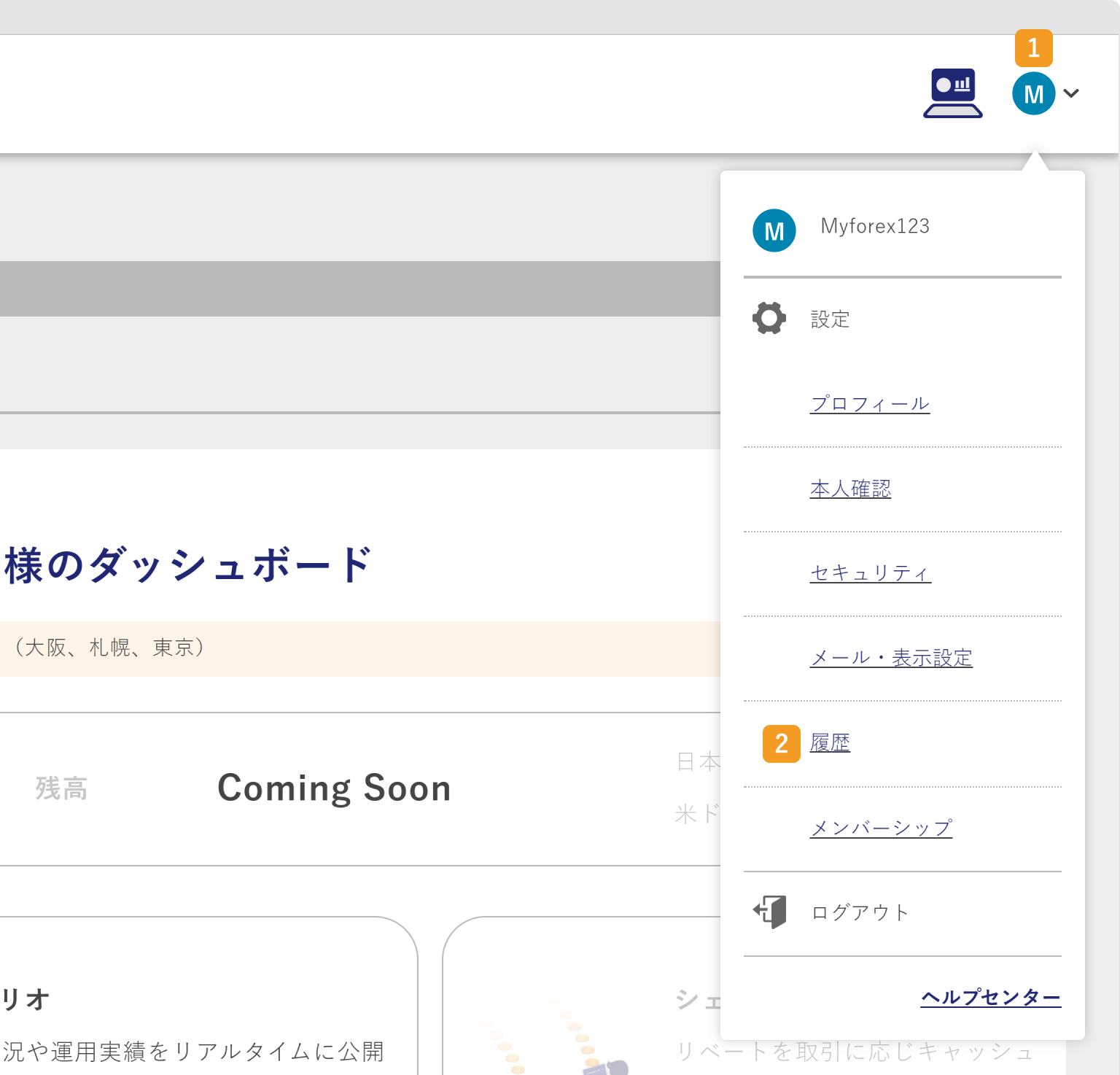
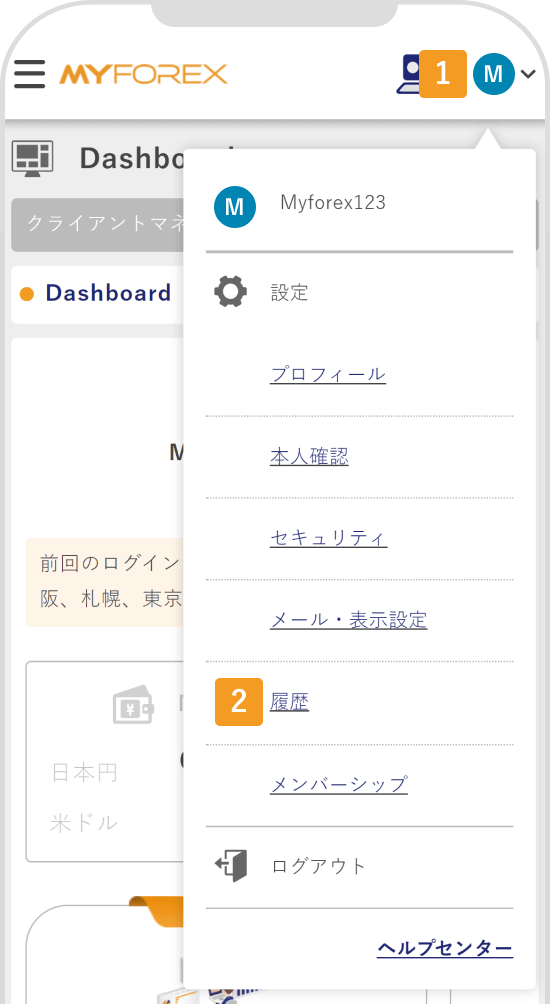
画面上部に「設定・変更履歴」が表示されます。
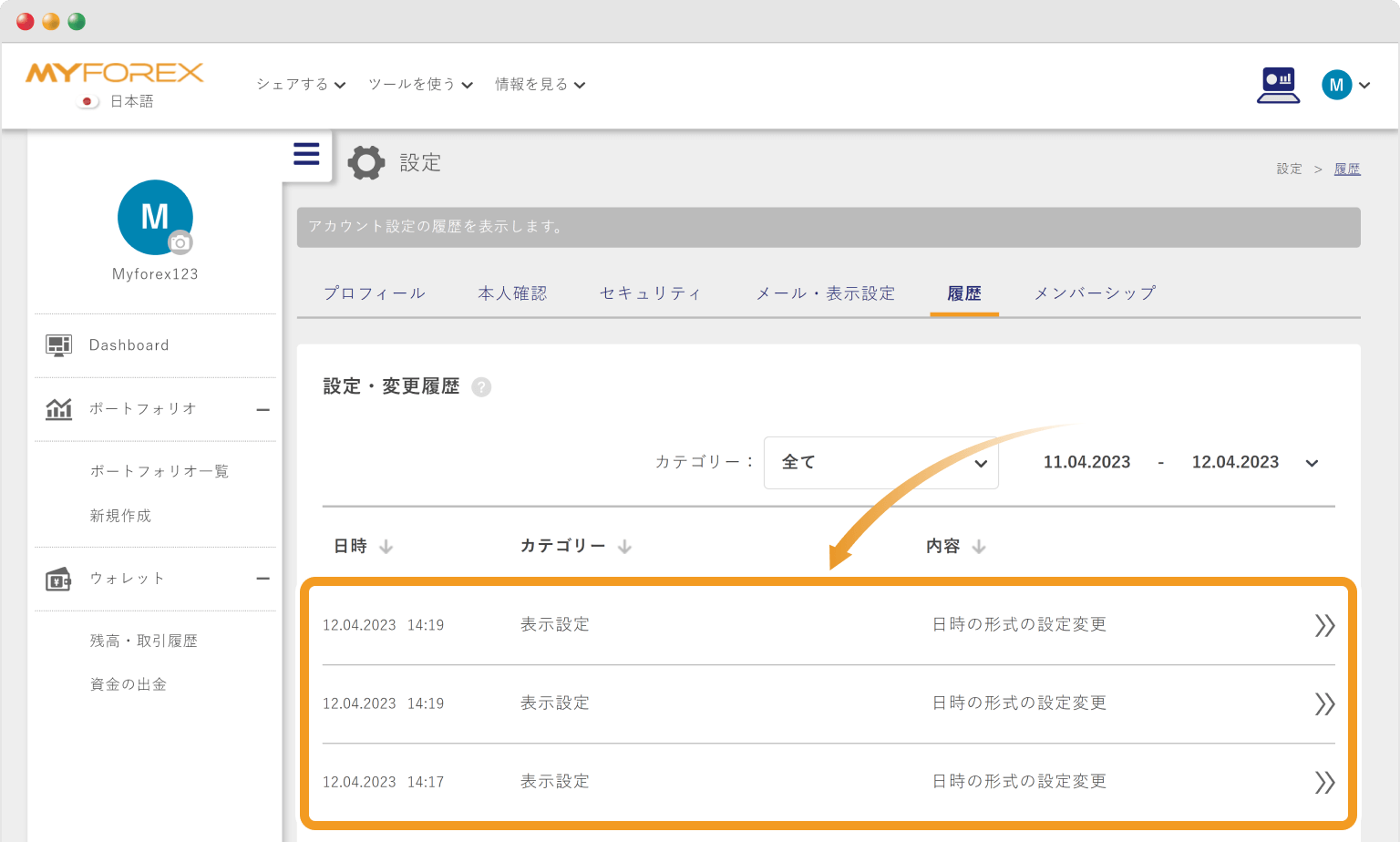
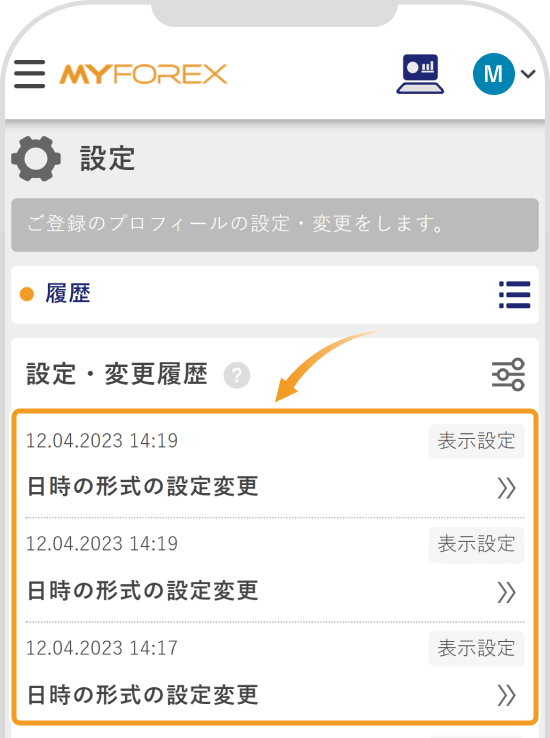
各履歴をクリックすると、詳細を表示することができます。
「設定・変更履歴」の各履歴をタップすると、詳細を表示することができます。
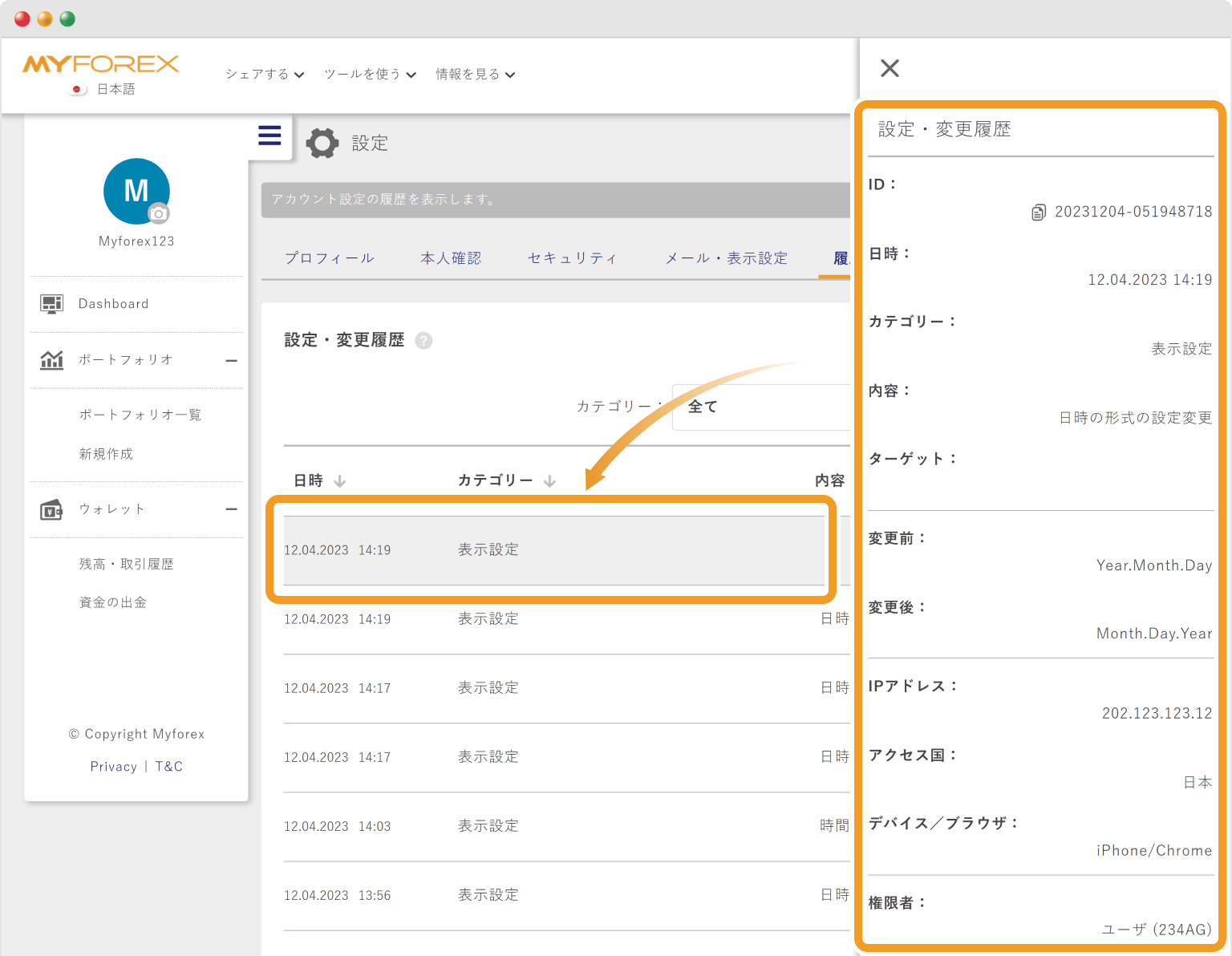
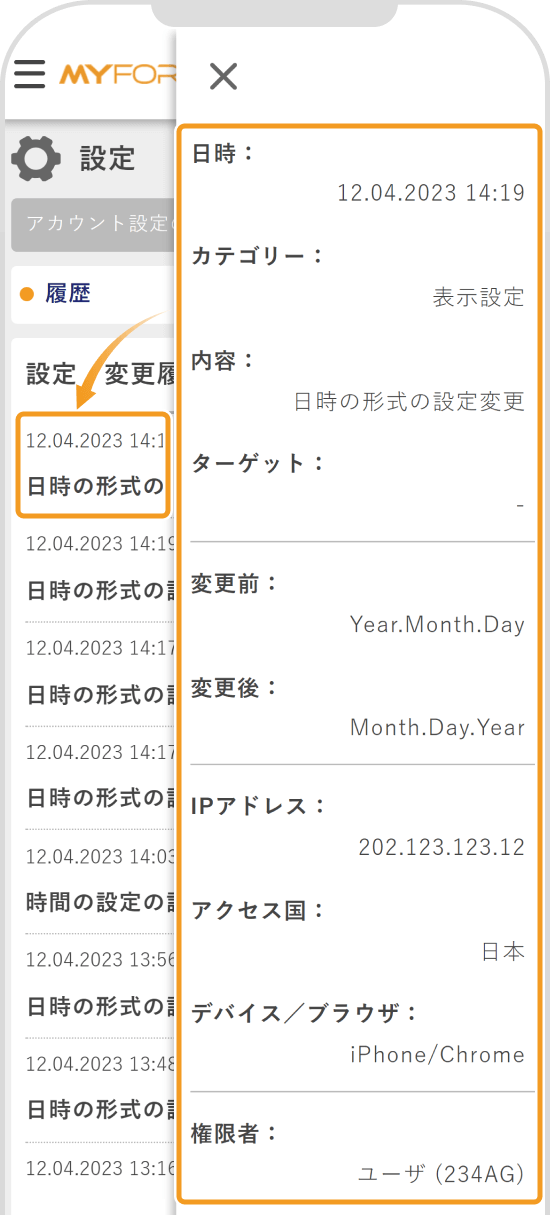
設定・変更履歴の①「カテゴリー」のプルダウンリストからカテゴリー名を選択すると、選択したカテゴリ―別の履歴が表示されます。また、特定の期間を設定するには、カテゴリー右横の②日付をクリックし、表示されたカレンダーから閲覧期間を指定します。
①設定・変更履歴のフィルターアイコンをタップします。
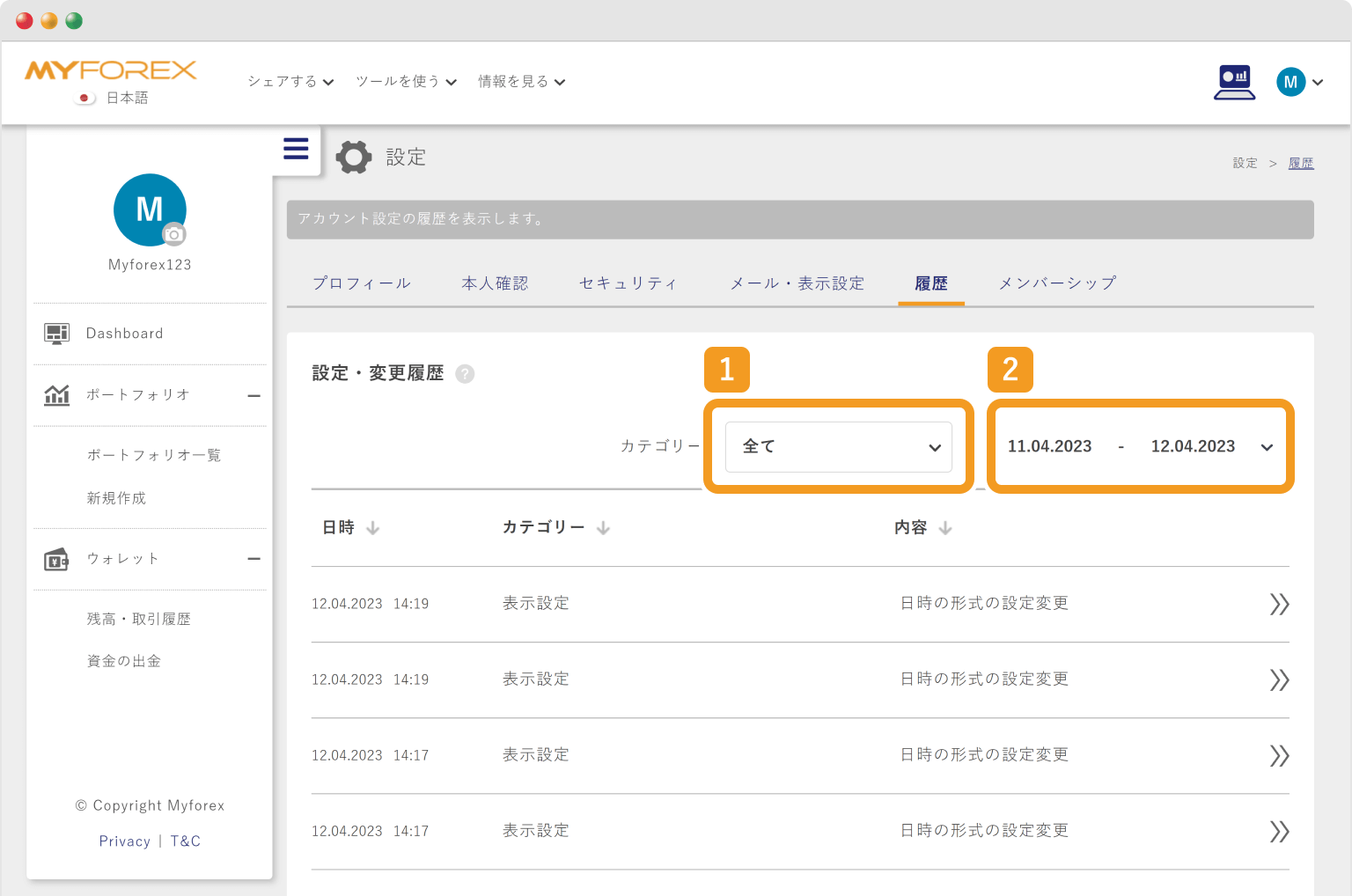
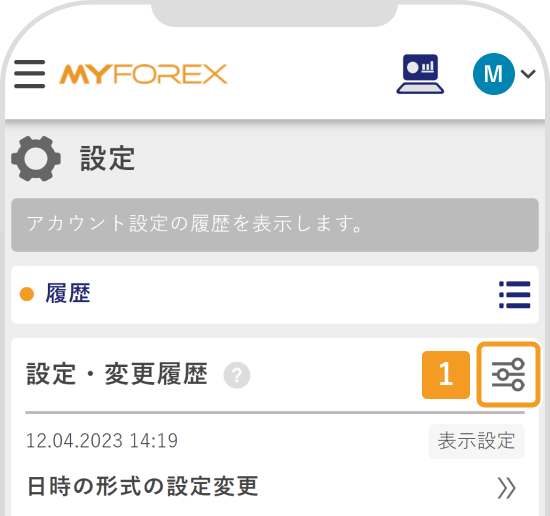
設定・変更履歴の②「カテゴリー」のプルダウンリストからカテゴリー名を選択すると、選択したカテゴリ―別の履歴が表示されます。また、特定の期間を設定するには、カテゴリー下の③日付をタップし、表示されたカレンダーから閲覧期間を指定します。
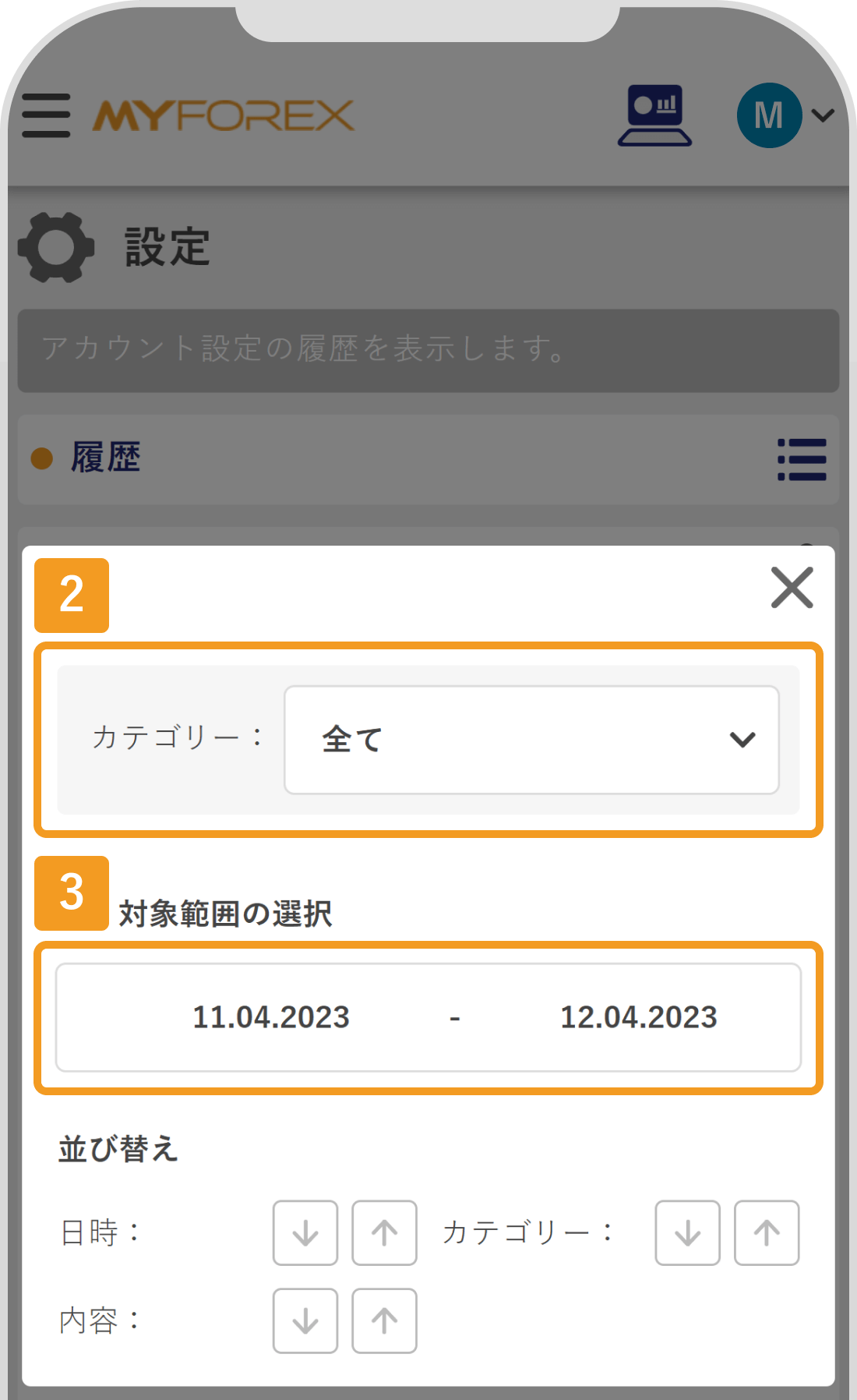
![]()
作成日
:2024.02.29
![]()
最終更新
:2024.11.29
この記事は役に立ちましたか?
それは素晴らしい!
フィードバックありがとうございます
お役に立てず申し訳ございません!
フィードバックありがとうございます
フィードバックを送信しました
記事の改善におけるご協力ありがとうございます。
ご覧いただきありがとうございます。Myforexでは、記事に関するご意見・ご感想をお待ちしています。
また、海外FX・仮想通貨の経験が豊富なライター様も随時募集しております。
お問い合わせ先 support@myforex.com

免責事項:Disclaimer
当サイトの、各コンテンツに掲載の内容は、情報の提供のみを目的としており、投資に関する何らかの勧誘を意図するものではありません。
これらの情報は、当社が独自に収集し、可能な限り正確な情報を元に配信しておりますが、その内容および情報の正確性、完全性または適時性について、当社は保証を行うものでも責任を持つものでもありません。投資にあたっての最終判断は、お客様ご自身でなさるようお願いいたします。
本コンテンツは、当社が独自に制作し当サイトに掲載しているものであり、掲載内容の一部または、全部の無断転用は禁止しております。掲載記事を二次利用する場合は、必ず当社までご連絡ください。